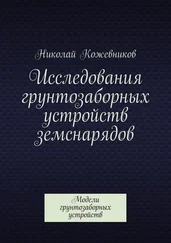совет
совет
Можно бесплатно протестировать свою конструкцию с помощью невизуального доступа к Рабочему столу (non-visual desktop access (NVDA)).
Если разработка ведется под платформу Windows и возникает желание протестировать конструкции, доработанные согласно стандарту ARIA с помощью экранного диктора, можно совершенно свободно воспользоваться средством NVDA. Оно доступно по адресу http://www.nvda-project.org/.
Google теперь также поставляет бесплатное инструментальное средство для разработки доступных сайтов под названием Accessibility Developer Tools, предназначенное для браузера Chrome (доступны также кросс-платформенные версии), которое также стоит проверить в деле.
Существует также постоянно пополняемый арсенал средств, помогающих быстро протестировать ваши собственные конструкции на использование их людьми с нарушенным цветовосприятием. Например, по адресу https://michelf.ca/projects/sim-daltonism/ находится Mac-приложение, позволяющее переключать типы нарушения цветовосприятия и просматривать предварительные результаты на плавающей палитре.
И наконец, OS X также включает утилиту VoiceOver, позволяющую тестировать ваши веб-страницы.
Надеюсь, краткое введение в WAI-ARIA и WCAG обеспечило вам достаточный объем информации, чтобы появилось больше идей о том, как можно подойти к поддержке вспомогательных технологий. Возможно, добавление поддержки таких технологий к вашим следующим проектам на HTML5 окажется проще, чем вы думали.
И в заключение укажу на еще один ресурс, касающийся всех вопросов доступности, содержащий массу полезных ссылок и советов, находящихся на домашней странице проекта A11Y по адресу http://a11yproject.com/.
Медиавозможности, встроенные в HTML5
Многие услышали об HTML5, когда Apple отказалась добавлять поддержку для Flash на свои iOS-устройства. Технология Flash получила на рынке доминирующее положение (некоторые утверждают, что она захватила рынок) в качестве дополнительного модуля для обслуживания видео в браузере. Но вместо использования технологии, являющейся собственностью компании Adobe, Apple в вопросах вывода на экран сложного медиасодержимого решила положиться на HTML5. Наряду с тем что в HTML5 был достигнут неплохой прогресс в данной области, публичная поддержка HTML5 со стороны Apple дала этой версии языка могучий толчок и помогла ее медиаинструментам стать привлекательными для широких кругов потребителей.
Несложно предположить, что Internet Explorer 8 и более ранние версии этого браузера не поддерживают аудио и видео HTML5. Большинство других современных браузеров (Firefox 3.5+, Chrome 4+, Safari 4, Opera 10.5+, Internet Explorer 9+, iOS 3.2+, Opera Mobile 11+, Android 2.3+) справляются с этой задачей вполне успешно.
Добавление видео и аудио средствами HTML5
Работать с видео и аудио в HTML5 довольно просто. Единственной реальной трудностью, связанной с HTML5-медиа, было перечисление альтернативных медиаформатов, поскольку различные браузеры поддерживают разные форматы файлов. Сегодня повсеместной поддержкой как на обычных, так и на мобильных платформах пользуется формат MP4, что делает включение медиаинформации в ваши веб-страницы посредством HTML5 простым и легким. Вот пример ссылки на видеофайл на вашей странице из разряда «проще некуда»:
В HTML5 со всей трудной работой справляется один-единственный тег (или для аудио). Между открывающим и закрывающим тегами можно вставить текст, информирующий пользователей при возникновении проблем. Существуют также дополнительные атрибуты, которые обычно хочется добавить, например, высота и ширина. Добавим их:
What, do you mean
you don't understand HTML5?
Теперь, если добавить предыдущий фрагмент кода на страницу и посмотреть на его работу в Safari, видео появится, но без элементов управления его проигрыванием. Для получения исходных элементов управления проигрыванием нужно добавить атрибут controls. Мы также можем добавить атрибут autoplay (что не рекомендуется делать, поскольку всем известно, с каким раздражением воспринимаются видео с автовоспроизведением). Все это демонстрируется в следующем фрагменте кода:
What, do you mean you don't understand HTML5?
Результат выполнения этого фрагмента показан на следующей копии экрана.
В число прочих атрибутов входят preload для управления предварительной загрузкой медиа (те, кто пользовался ранними версиями HTML5, заметят, что preload пришел на смену autobuffer), loop для повторения видео и poster для определения кадра заставки для видео. Он пригодится при ожидаемой задержке воспроизведения видео (или когда какое-то время будет затрачиваться на буферизацию). Для применения атрибута достаточно вставить его в тег. Вот как выглядит пример, включающий все эти атрибуты:
Читать дальше

 совет
совет